SharePoint 2010 创建联系人列表和使用联系人列表
作为一款协同办公系统,联系人列表是必不可少的,SharePoint 2010里提供了“联系人列表模板”,我们可以基于此模板创建更多的联系人列表供不同的SharePoint 2010网站使用。每个联系人列表又可以创建自定义的栏(类似于数据库表字段)来满足实际的业务需求。
1. 现在我们打开“网站操作”菜单,使用其中的“更多选项”来创建一个联系人列表:
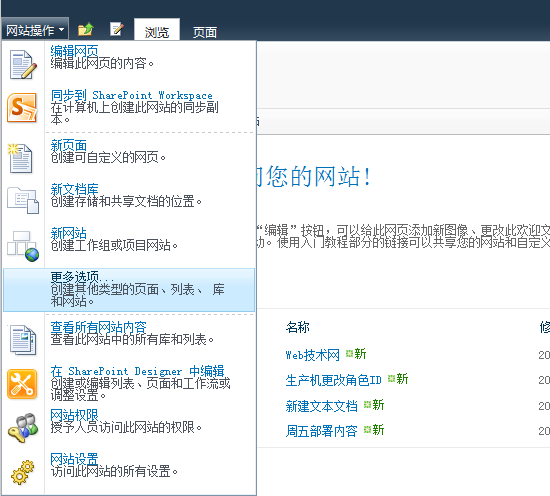
2. 点击“更多选项”:
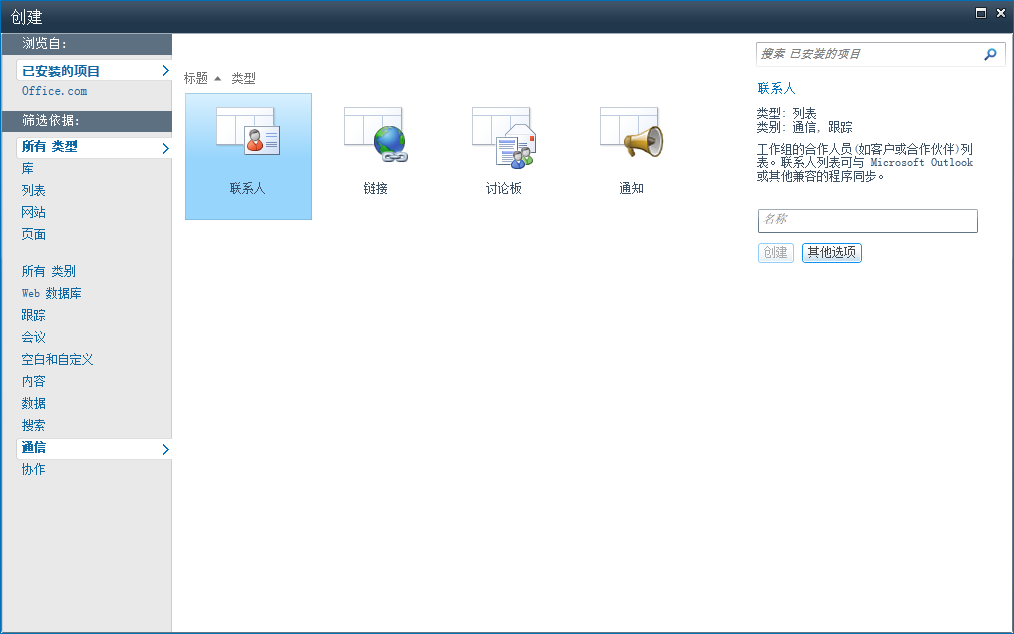
3. 左侧选择“通信”类型模板,则在右侧就会出现“联系人”列表模板,选中它,在最右侧的“名称”文本框中输入要新建的联系人列表的名称,在这里输入“项目联系人”,点击“其他选项”按钮:
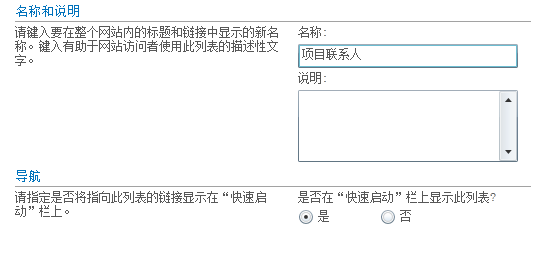
4. 上图是在SharePoint 2010里新建联系人列表的更详细的设置,不但可以设置名称,还可以设置说明性信息、是否在“快速启动”栏上显示此列表?,默认值为是。点击“创建”按钮:
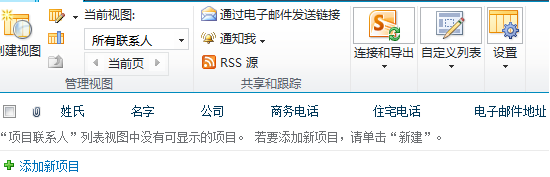
5. 上图是已经创建好的“联系人列表”,顶部功能区的功能按钮是SharePoint 2010标准的列表功能。现在我们点击“添加新项目”给“联系人”列表创建一条数据:
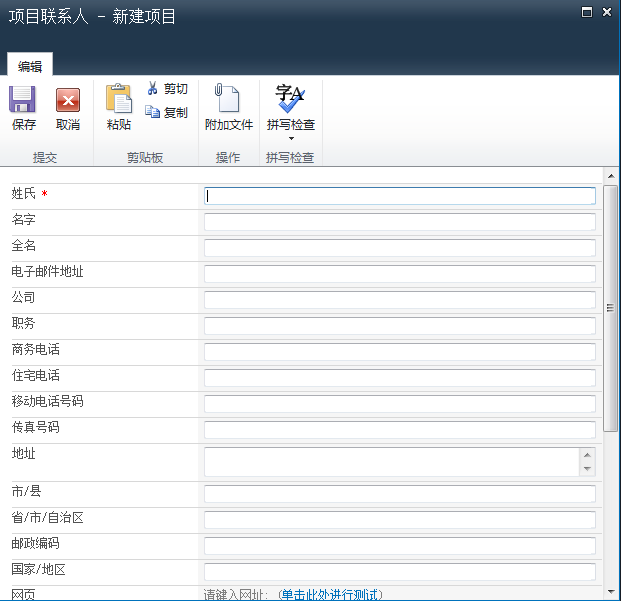
6. 上图是SharePoint 2010联系人列表的所有默认栏,描述了一个人员的详细资料信息,输入完成之后点击顶部的“保存”按钮即可保存数据:
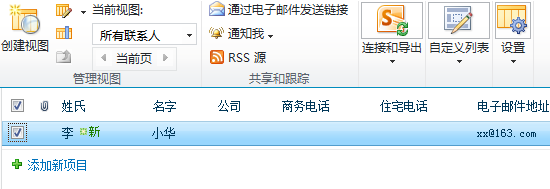
7. 上图显示出了我们刚才创建的一条联系人信息。如果联系人资料信息有变动,则还可以编辑此条数据,点击“姓氏”的项目菜单:
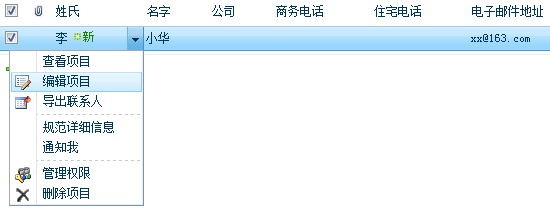
8. 在的SharePoint 2010列表项目菜单中点击“编辑项目”:
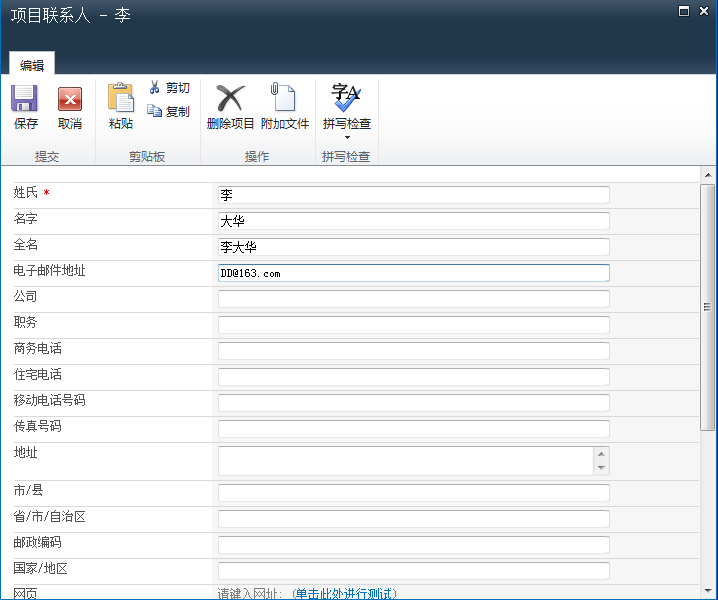
9. 此时联系人列表处于编辑状态,可以任意的修改栏的值,完成后点击“保存”按钮保存更改。上述还可以点击“删除项目”删除此条联系人信息。
10. 我们在列表项目下拉菜单中看到有一项是“导出联系人”项,我们点击它:

11. 可以看到SharePoint 2010导出联系人的提示框,导出的联系人文件扩展名为标准的明片文件.Vcf格式的。
12. 列表项目下拉菜单中也可以点击“删除项目”删除当前联系人信息。
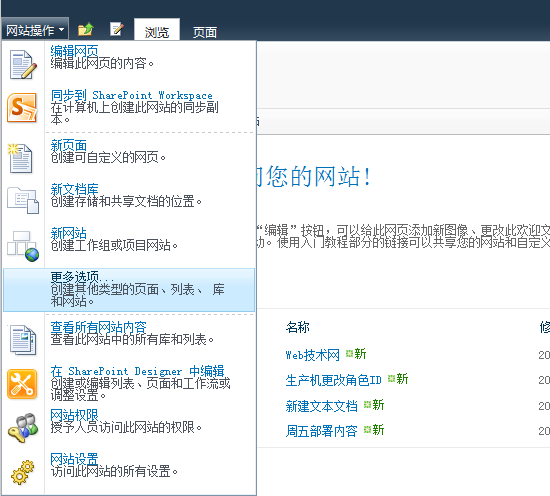
2. 点击“更多选项”:
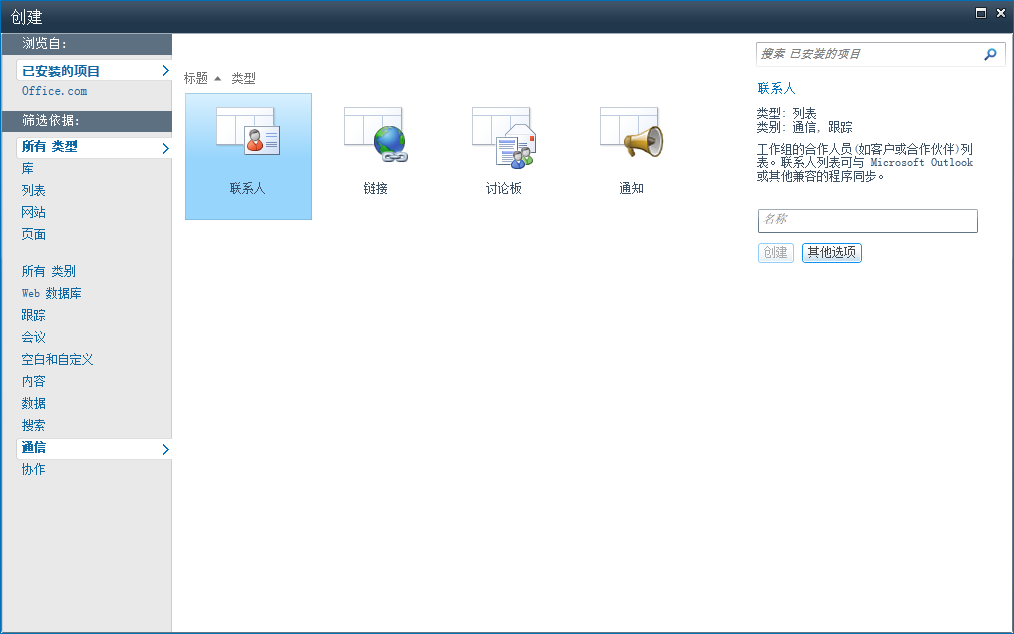
3. 左侧选择“通信”类型模板,则在右侧就会出现“联系人”列表模板,选中它,在最右侧的“名称”文本框中输入要新建的联系人列表的名称,在这里输入“项目联系人”,点击“其他选项”按钮:
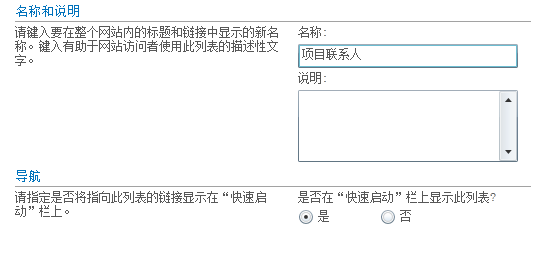
4. 上图是在SharePoint 2010里新建联系人列表的更详细的设置,不但可以设置名称,还可以设置说明性信息、是否在“快速启动”栏上显示此列表?,默认值为是。点击“创建”按钮:
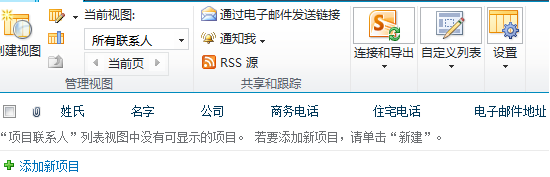
5. 上图是已经创建好的“联系人列表”,顶部功能区的功能按钮是SharePoint 2010标准的列表功能。现在我们点击“添加新项目”给“联系人”列表创建一条数据:
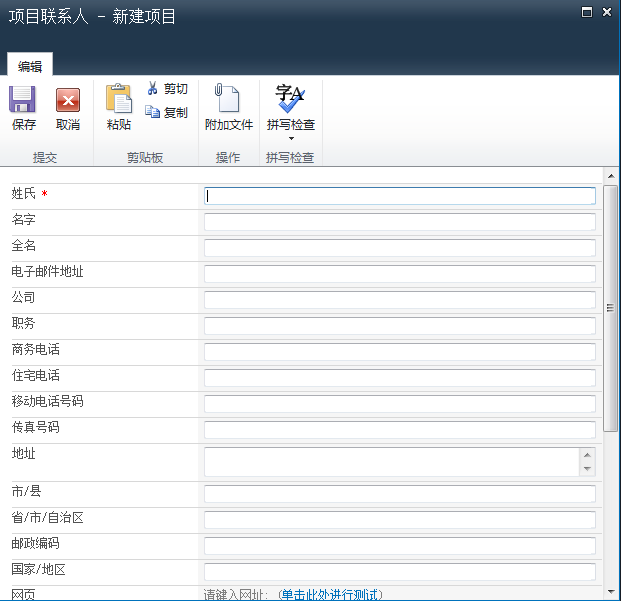
6. 上图是SharePoint 2010联系人列表的所有默认栏,描述了一个人员的详细资料信息,输入完成之后点击顶部的“保存”按钮即可保存数据:
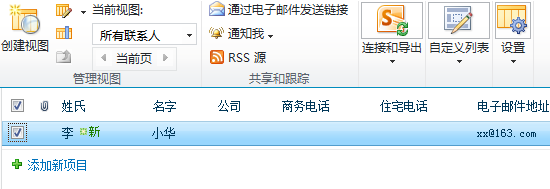
7. 上图显示出了我们刚才创建的一条联系人信息。如果联系人资料信息有变动,则还可以编辑此条数据,点击“姓氏”的项目菜单:
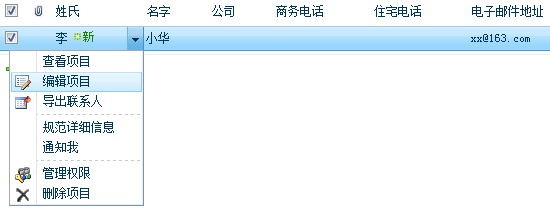
8. 在的SharePoint 2010列表项目菜单中点击“编辑项目”:
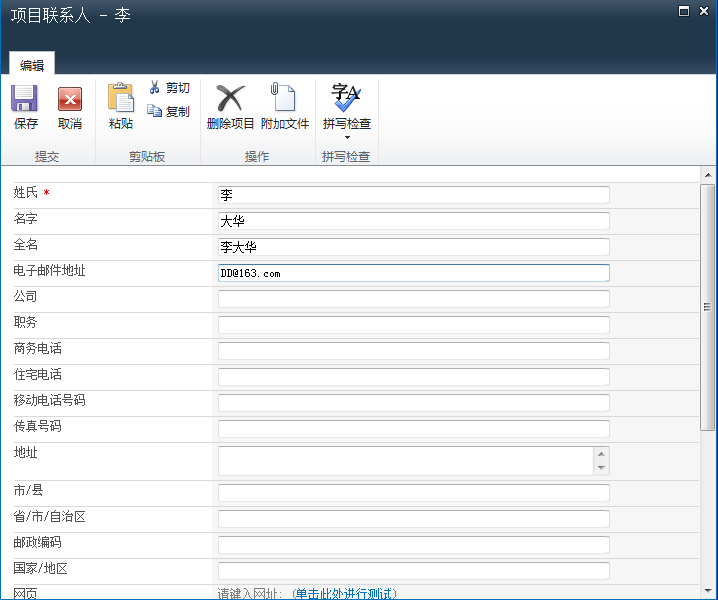
9. 此时联系人列表处于编辑状态,可以任意的修改栏的值,完成后点击“保存”按钮保存更改。上述还可以点击“删除项目”删除此条联系人信息。
10. 我们在列表项目下拉菜单中看到有一项是“导出联系人”项,我们点击它:

11. 可以看到SharePoint 2010导出联系人的提示框,导出的联系人文件扩展名为标准的明片文件.Vcf格式的。
12. 列表项目下拉菜单中也可以点击“删除项目”删除当前联系人信息。





















 130
130

 被折叠的 条评论
为什么被折叠?
被折叠的 条评论
为什么被折叠?








